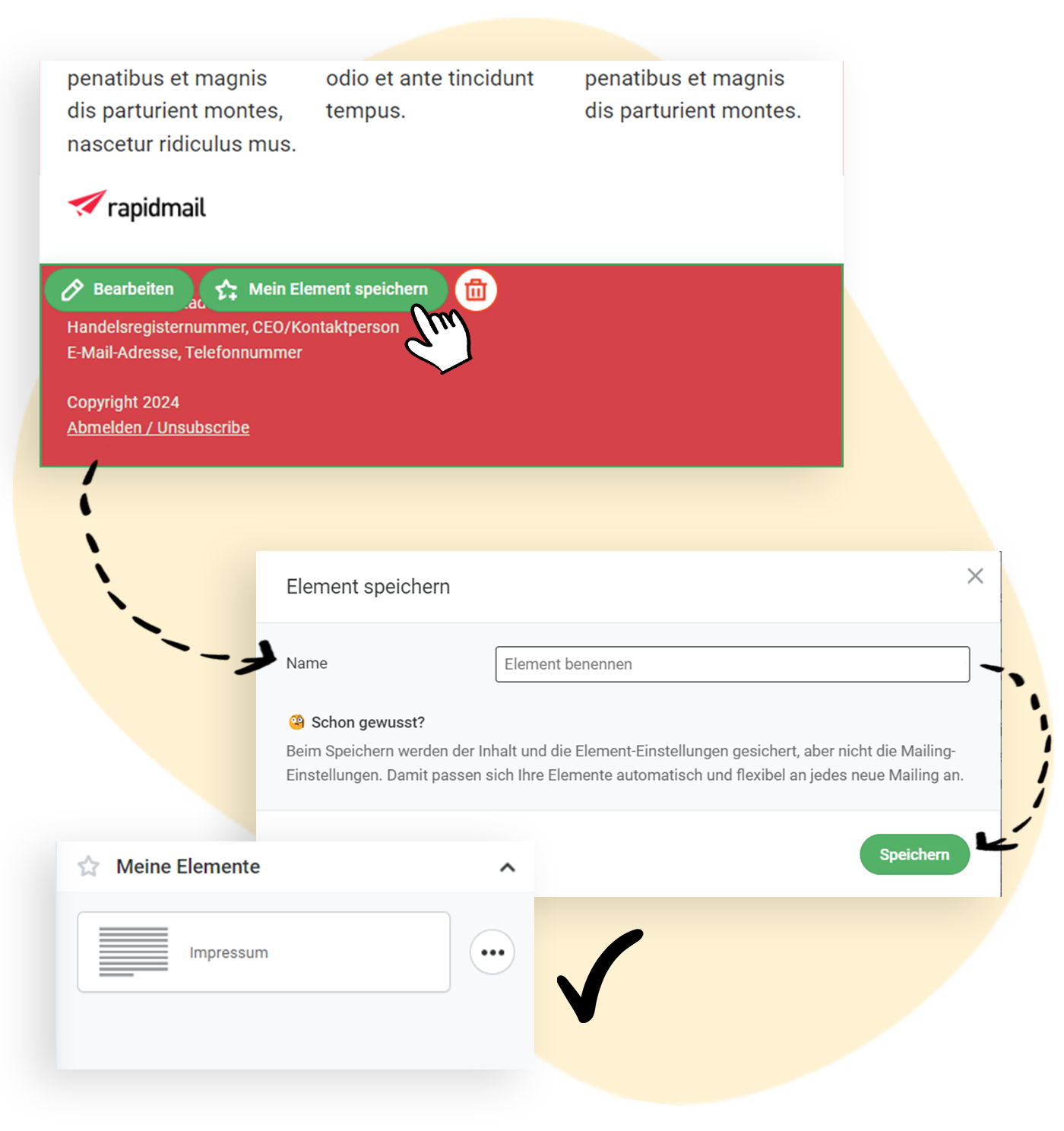Eigene Elemente in rapidmail speichern und nutzen
Die Funktion Meine Elemente bietet die Möglichkeit, oft genutzte Elemente global zu speichern und bei Bedarf in den aktuellen Newsletter-Entwurf einzufügen. Dies bietet sich beispielsweise für das Impressum, Ihr Logo oder andere wiederkehrende Elemente an. Wir zeigen in diesem Artikel, wie Sie ein solches Element erstellen, speichern und wieder aufrufen können.
❗ Bitte beachten Sie:
Es werden nur die Element-Einstellungen aus dem Element selbst gespeichert – nicht die Design-Einstellungen, die Sie global über den Menüpunkt Design auf der linken Seite vergeben. Dies sorgt dafür, dass die gespeicherten Elemente sich automatisch an jedes neue Mailing-Design anpassen, wenn Sie Ihren Newsletter über die Design-Einstellungen gestalten.
Ein Element als „Mein Element“ speichern
- Öffnen Sie Ihren aktuellen Newsletter-Entwurf im Editor.
- Fahren Sie mit der Maus über das gewünschte Element.
- Klicken Sie den Button Mein Element speichern.
- Vergeben Sie einen Namen für Ihr Element und klicken Sie auf Speichern.
Alle gespeicherten Elemente werden Ihnen auf der linken Seite im Reiter Meine Elemente angezeigt und sind damit jederzeit zur Nutzung griffbereit.
Ein gespeichertes Element in den Newsletter einfügen
- Wählen Sie im Drag-and-Drop-Editor den Bereich Meine Elemente aus, um Ihre gespeicherten Elemente aufzurufen.
- Aus den bereits gespeicherten Elementen suchen Sie das gewünschte aus und ziehen es an die entsprechende Position in Ihrem Newsletter-Entwurf.